- Roblox सबसे बड़ा उपयोगकर्ता-जनित ऑनलाइन गेमिंग प्लेटफ़ॉर्म है जो 15 मिलियन से अधिक गेम होस्ट करता है, जो उपयोगकर्ताओं द्वारा दैनिक आधार पर एक इमर्सिव 3D अनुभव में बनाया जाता है।
- कुछ उपयोगकर्ताओं ने बताया है कि कुछ एंटीवायरस सॉफ़्टवेयर Roblox ऐप को ब्लॉक कर रहे हैं। इस गाइड में, हम बताते हैं कि इस समस्या को कैसे दूर किया जाए और अपने एंटीवायरस में Roblox को वाइटलिस्ट किया जाए।
- यदि आप ऑनलाइन गेम पसंद करते हैं, तो हमारे पर जाएं समर्पित मल्टीप्लेयर पेज जहां हम नियमित रूप से समाचार, गाइड और समीक्षा पोस्ट करते हैं!
- अधिक समान सामग्री के लिए, हमारे पास एक पूरा पृष्ठ Roblox को समर्पित।

- सीपीयू, रैम और नेटवर्क लिमिटर हॉट टैब किलर के साथ
- सीधे ट्विच, डिस्कॉर्ड, इंस्टाग्राम, ट्विटर और मैसेंजर के साथ एकीकृत
- अंतर्निहित ध्वनि नियंत्रण और कस्टम संगीत
- रेज़र क्रोमा द्वारा कस्टम रंग थीम और डार्क पेजों को मजबूर करें force
- मुफ्त वीपीएन और विज्ञापन अवरोधक
- ओपेरा जीएक्स डाउनलोड करें
रोबोक्स सबसे बड़ा उपयोगकर्ता-जनित ऑनलाइन गेमिंग प्लेटफ़ॉर्म है जो 15 मिलियन से अधिक गेम होस्ट करता है, जो उपयोगकर्ताओं द्वारा दैनिक आधार पर एक इमर्सिव 3D अनुभव में बनाया जाता है।
यह प्लेटफ़ॉर्म एक्सबॉक्स वन सहित विभिन्न ऑपरेटिंग सिस्टम और उपकरणों पर आसानी से उपलब्ध है, इसलिए कई खिलाड़ी इसका आनंद ले सकते हैं साहसिक उनके स्थान की परवाह किए बिना।
लेकिन किसी भी नवाचार के साथ, समस्या निवारण चुनौतियां आती हैं, यही वजह है कि इस लेख में आपके सामने आने पर उपयोग किए जाने वाले समाधान शामिल हैं एंटीवायरस अवरुद्ध रोबोक्स मंच।
Roblox को रोकने वाले एंटीवायरस को कैसे ठीक करें
1. अपना इंटरनेट फ़ायरवॉल सॉफ़्टवेयर बंद करें
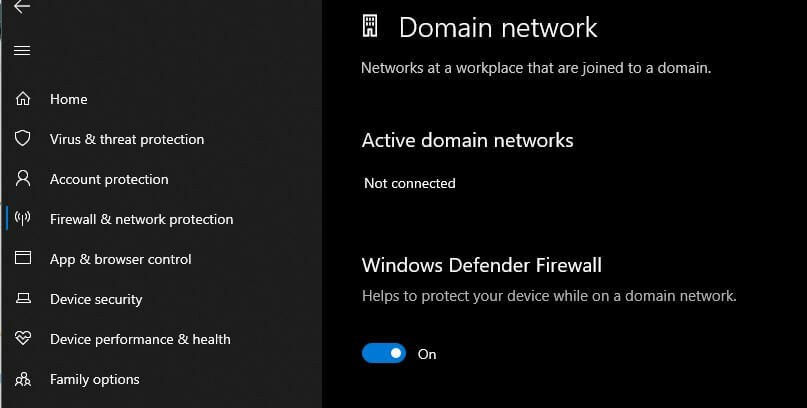
कई एंटीवायरस हैं या इंटरनेट सुरक्षा सॉफ्टवेयर प्रोग्राम, जिनमें से अधिकांश इंटरनेट का उपयोग करने वाले प्रोग्रामों को नियंत्रित करने का प्रयास करते हैं।
कई बार, ये प्रोग्राम सावधानी के मामले में गलत होते हैं, और डिफ़ॉल्ट रूप से, इनमें से कई को एक्सेस की अनुमति नहीं होती है।
कोशिश करने वाली सबसे सरल चीजों में से एक है अपने इंटरनेट फ़ायरवॉल सॉफ़्टवेयर को बंद करना, और जांचना कि क्या यह आपको गेम में शामिल होने देता है। यदि यह आपको अनुमति देता है, तो आप इसे वापस चालू कर सकते हैं, फिर सुरक्षित रूप से Roblox को इंटरनेट तक पहुंचने की अनुमति दे सकते हैं।
Roblox को सुरक्षित रूप से इंटरनेट एक्सेस करने की अनुमति देने के लिए आप ये कदम उठा सकते हैं:
- अपने फ़ायरवॉल प्रोग्राम पर जाएँ कंट्रोल पैनल. यह आमतौर पर आपके डेस्कटॉप के निचले दाएं हिस्से में टास्कबार में पाया जाता है, या अपने विंडोज कंट्रोल पैनल में चेक करें
- प्रोग्राम अनुमतियाँ अनुभाग पर जाएँ
- रोबोक्स खोजें
- Roblox प्रोग्राम के लिए इंटरनेट पर अप्रतिबंधित पहुंच की अनुमति दें
ध्यान दें: यदि आपको किसी विशेष प्रकार के सॉफ़्टवेयर के लिए सहायता की आवश्यकता है, तो अपने प्रोग्राम की सहायता पुस्तिका या वेबसाइट, यदि कोई हो, देखें।
2. अपना एंटीवायरस अपडेट करें
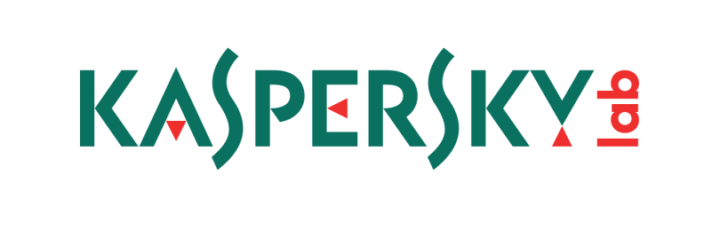
हम में से अधिकांश के पास अपने कंप्यूटर पर एंटीवायरस या एंटीमैलवेयर प्रोग्राम इंस्टॉल होते हैं क्योंकि हमें उनके द्वारा प्रदान की जाने वाली सुरक्षा और सुरक्षा की आवश्यकता होती है, चाहे हम इंटरनेट पर हों या बस अपने कंप्यूटर का उपयोग कर रहे हों।
यदि आपके पास पृष्ठभूमि में कोई एंटीवायरस या एंटी-मैलवेयर प्रोग्राम चल रहा है, तो वे संभवतः एक अतिशयोक्ति के रूप में कार्य कर सकते हैं सतर्क फ़ायरवॉल जो Roblox या Roblox Studio और संबंधित के बीच कुछ महत्वपूर्ण संचार को रोक सकता है सर्वर।
इस मामले में, आपको अपने एंटीवायरस को अपडेट करने की आवश्यकता हो सकती है या एंटीमैलवेयर प्रोग्राम, या वैकल्पिक रूप से Roblox को इसकी श्वेतसूची में जोड़ें।
यदि Roblox को आपके एंटीवायरस या एंटी-मैलवेयर प्रोग्राम द्वारा चिंता के रूप में फ़्लैग किया गया है, तो चिंता न करें, क्योंकि Roblox पूरी तरह से वाइरस नि: शुल्क और इसमें कोई मैलवेयर नहीं है।
कभी-कभी, एंटीवायरस प्रोग्राम गलत तरीके से प्रोग्राम को फ़्लैग कर सकते हैं, एक घटना जिसे झूठी सकारात्मक के रूप में जाना जाता है।
इसलिए, आपको यह सुनिश्चित करने की आवश्यकता है कि आपके पास अपने एंटीवायरस या एंटी-मैलवेयर प्रोग्राम का नवीनतम या नवीनतम संस्करण है। यह संभावना है कि आपके सुरक्षा सॉफ़्टवेयर के निर्माता ब्रांड ने समस्या को ठीक कर दिया है, लेकिन यदि यह काम नहीं करता है, तो अगले समाधान का प्रयास करें।
क्या आपको Windows 10 पर Kaspersky को अपडेट करने में समस्या आ रही है? हमारे पास इसके लिए एक फिक्स है!
3. Roblox को अपने एंटीवायरस प्रोग्राम की श्वेतसूची में जोड़ें

यदि आपने अपने एंटीवायरस या एंटीमैलवेयर प्रोग्राम को नवीनतम संस्करण में अपडेट किया है, लेकिन यह अभी भी एंटीवायरस को अवरुद्ध करने वाले Roblox को ठीक नहीं करता है, तो आप चेतावनी को गलत सकारात्मक के रूप में फ़्लैग कर सकते हैं।
यह सुनिश्चित करने के लिए कि Roblox सही ढंग से चलता है, आपको इसे अपने सुरक्षा सॉफ़्टवेयर की श्वेतसूची में एक अनुमत प्रोग्राम के रूप में जोड़ने की आवश्यकता है।
यह एक एंटीवायरस से दूसरे में भिन्न होता है, इसलिए बहिष्करण, या श्वेतसूची पर निर्देशों के लिए अपने सुरक्षा सॉफ़्टवेयर के प्रोग्राम की जाँच करें।
ध्यान दें: Windows मशीन का उपयोग करते समय बहिष्करण की खोज करते समय, Roblox फ़ाइलें आमतौर पर निम्न फ़ोल्डर में संग्रहीत की जाती हैं: सी:> उपयोगकर्ता> (आपका विंडोज उपयोगकर्ता नाम)> ऐपडाटा> स्थानीय> रोबोक्स
क्या इनमें से किसी भी समाधान ने एंटीवायरस को रोकने वाली Roblox समस्या को ठीक किया? हमें अपना अनुभव नीचे टिप्पणी अनुभाग में बताएं।
लगातार पूछे जाने वाले प्रश्न
आपके द्वारा उपयोग किए जाने वाले एंटीवायरस सॉफ़्टवेयर के आधार पर, सेटिंग पृष्ठ पर आपको वर्णित अपवादों की एक सूची मिलनी चाहिए हमारे गाइड में चरण 3 पर.
Roblox चलाने के लिए एक मांग वाला शीर्षक नहीं है और इसलिए इसे स्थापित करने के बाद आपको कोई प्रदर्शन गिरावट नहीं देखनी चाहिए। यदि Roblox समस्याएँ पैदा कर रहा है, तो हमारा गाइड आम Roblox त्रुटियों को ठीक करना मदद करनी चाहिए।
हमारे गाइड का पालन करें श्वेतसूची में Roblox जोड़ें आपके एंटीवायरस सॉफ़्टवेयर का।
सभी सॉफ़्टवेयर की तरह, पीसी पर आधिकारिक Microsoft स्टोर से, या अपने पसंदीदा प्लेटफ़ॉर्म के आधिकारिक ऐप स्टोर से Roblox डाउनलोड करना सुनिश्चित करें। यह सुनिश्चित करेगा कि आपका गेम किसी भी मैलवेयर से मुक्त होगा। साथ ही, ऐसे चीट सॉफ़्टवेयर या अन्य तृतीय-पक्ष सॉफ़्टवेयर से दूर रहें जो गेम में मदद करने का दावा करते हैं।

![5 बिटडेफ़ेंडर सौदे जिन्हें आप आज याद नहीं कर सकते [२०२१ गाइड]](/f/5fc2215b7c4a3165eb7823d54c4279e7.jpg?width=300&height=460)
